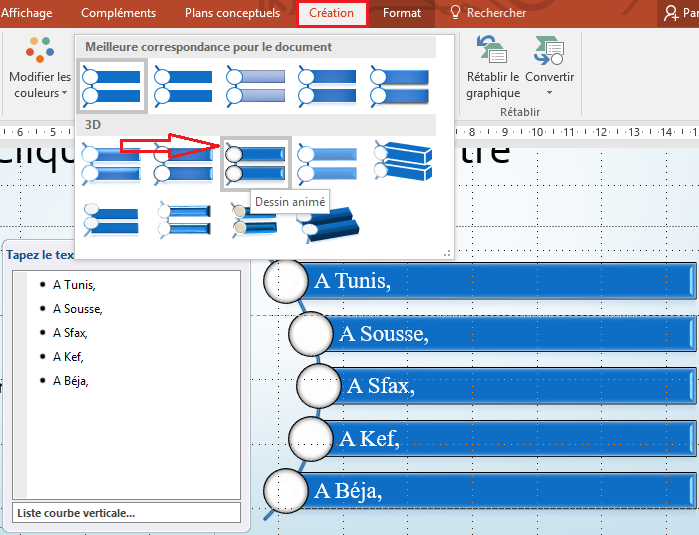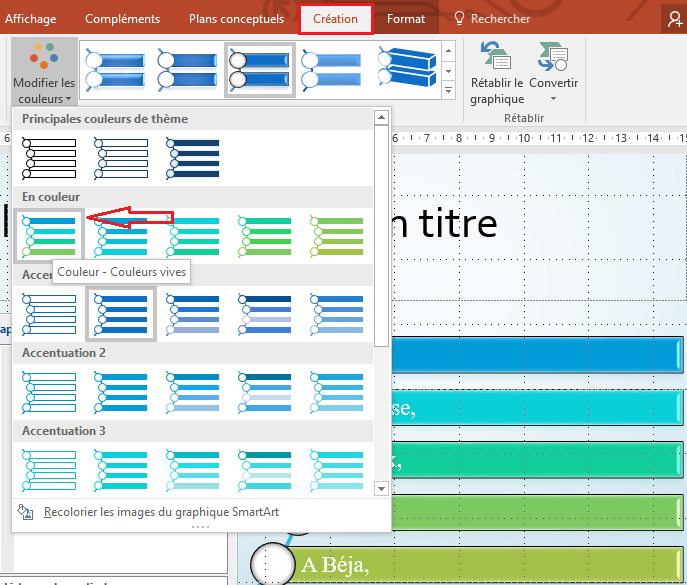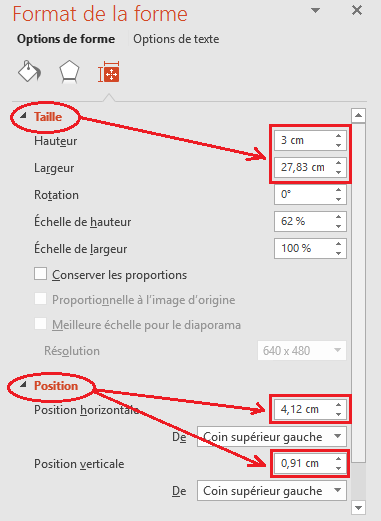Examen MOS PowerPoint 2013 1_7
Examen MOS PowerPoint 2013 1_7
-
Présentation
- Dans cet article, qui s’intitule « Examen MOS PowerPoint 2013 1_7« , je vais essayer de corriger l’examen blanc « Le train » et je vais mettre l’accent sur l’utilisation des graphiques SmartArt,comment appliquer un style, des couleurs à cet objet.
-
Solution
- Solution proposée:Cliquer ici
- Insérer un texte de MS Word
- Insérer une diapositive dans une présentation existante à partir d’un plan Word.
- Positionnez votre curseur après la diapositive 7 (après laquelle vous souhaitez insérer la nouvelle diapositives).
- Sous l’onglet Insertion. dans le groupe Diapositives, vous allez trouver l’icône Nouvelle diapositive. Cliquez dessus.
- Choisissez Diapositives à partir d’un plan.
- Sélectionnez le document Word « Les gares.docx ».
- Disposition: Deux continus
- Cliquez sur la diapositive (numéro 8) dont vous souhaitez modifier la disposition.
- Sous l’onglet Accueil, dans le groupe Diapositives, cliquez sur la petite flèche à droite de la commande Disposition, puis sélectionnez Deux contenus.
- Insérer un graphique SmartArt
- Dans l’espace réservé à droite cliquez sur la commande Insérer un graphique SmartArt .
- Une boîte de dialogue apparaîtra. Sélectionnez la catégorie (sur la gauche) Liste, puis sélectionnez le graphique SmartArt souhaité, puis cliquez sur OK .
- Le graphique SmartArt apparaîtra sur la zone de droite de la diapositive.
- Ajouter du texte à un graphique SmartArt
- Sélectionnez le graphique SmartArt. Le volet SmartArt apparaît à gauche, comme le montre l’image si-dessus.
- Entrez le texte à côté de chaque balle dans le volet des tâches. Le texte apparaîtra dans le graphique et redimensionner pour tenir dans la forme.
- Appliquer un style à un graphique SmartArt
- Pour donner un aspect professionnel et unique à vos graphiques vous pouvez appliquer Un style SmartArt qui combine plusieurs effets, tels que le style de ligne ou un style 3D.
- Sélectionner le graphique SmartArt.
- Sous l’onglet Création , dans le groupe Styles SmartArt.
- Cliquez sur la petite flèche pour afficher les styles plus.
- Choisissez le style 3D Dessin animé.
- Modifier les couleurs d’un graphique SmartArt
- Cliquez sur le graphique SmartArt.
- Sous l’onglet Création d’Outils SmartArt,dans le groupe Styles SmartArt, cliquez sur Modifier les couleurs.
- Cliquez sur la variation de couleurs Couleur vives.
- Zone de texte
- Sélectionnez le zone de texte titre
- Saisissez les valeurs demandées
- Autres Zones
- Le même données que celle du zone de texte
Questions 11: Examen MOS PowerPoint 2013 1_1
| Diapositive 8 (Les gares) | Paramètre ou Etat |
| Source de données | Les gares.docx |
| Disposition | Deux contenus |
| SmartArt | Emplacement [espace réservé à droite] |
| Plage [A Tunis jusqu’à A Kef] | |
| Disposition [Liste courbe verticale] | |
| Style [3D Dessin animé] | |
| En couleur [Coloré – Couleur vives] | |
| Ajouter une image à chaque cercle d’accentuation du forme (cinq images) Source de l’image[Ok.jpg] | |
| Taille [Hauteur:12,40cm – Largeur:10,8 cm] | |
| Position [Horizontale:13,58cm – Verticale:3,1 cm] | |
| Titre de diapositive | Taille [Hauteur: 2,09cm – Largeur: 23,17cm] |
| Position [Horizontale:1,21cm – Verticale: 0,65cm] | |
| Texte[espace réservé à gauche] | Taille [Hauteur:12,4cm – Largeur:13,6 cm] |
| Position [Horizontale:0,38cm – Verticale:3,1 cm] |
Si vous avez un plan sauvegardé dans Microsoft Word, vous pouvez l’importer dans PowerPoint pour créer une nouvelle présentation ou ajouter des diapositives à une présentation existante. Quand vous importez un document dans une présentation, PowerPoint crée une structure de plan fondée sur les styles présents dans le document. Par exemple, un style Titre 1 dans le document Word devient un titre de diapositive dans PowerPoint et un style Titre 2 devient un texte de premier niveau dans une liste à puces. Si vous insérez un fichier de texte brut, PowerPoint crée alors un plan basé sur les tabulations au début des paragraphes du document. Les paragraphes sans tabulation deviennent des titres de diapositive et ceux avec une tabulation deviennent le texte de premier niveau dans une liste à puces.
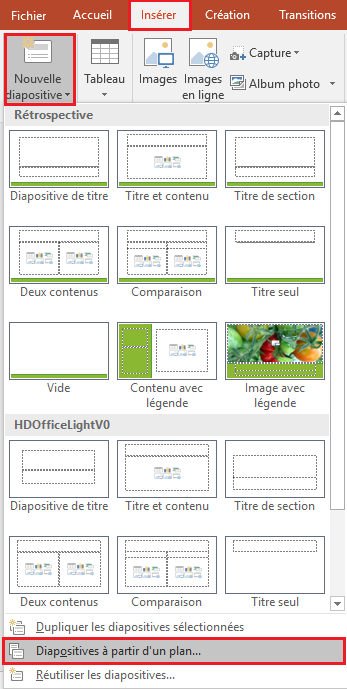
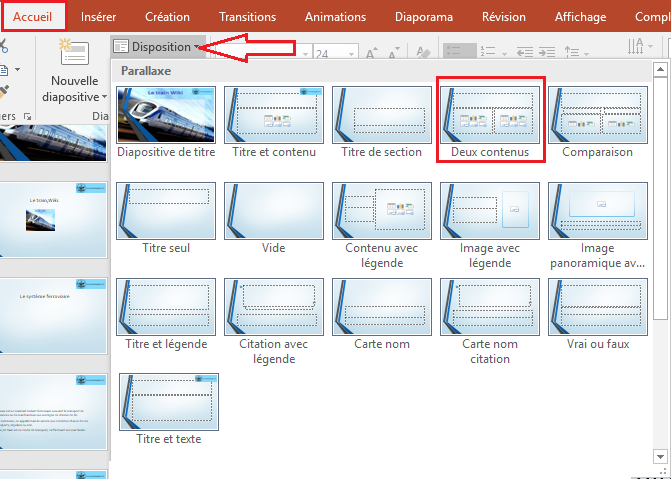
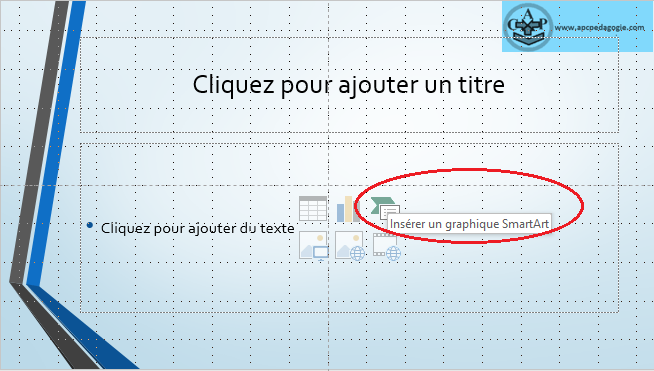
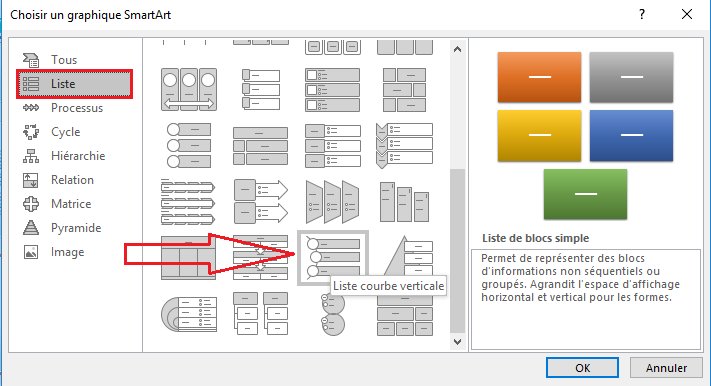
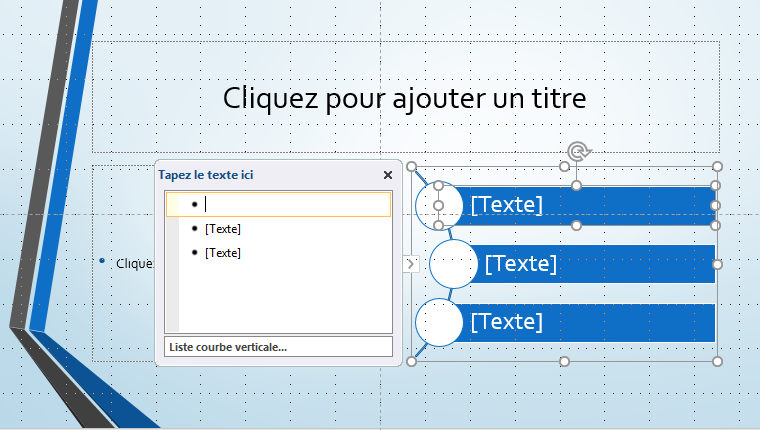
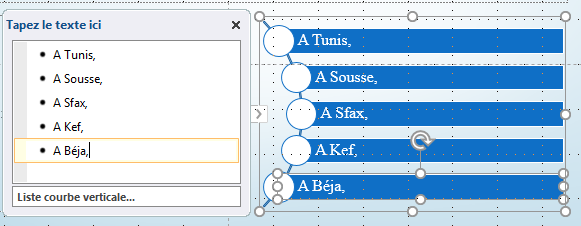
Pour ajouter une nouvelle forme, appuyez sur Entrée . Une nouvelle puce apparaît dans le volet des tâches, et une nouvelle forme apparaît dans le graphique. Vous pouvez supprimer toutes les balles que vous n’utilisez pour supprimer les formes